DNS软件,配置主配置文件、区域文件,设置正向反向解析
创建DNS服务实验步骤

实验目的
- 了解DNS(域名系统)的工作原理。
- 掌握在Linux系统下搭建DNS服务器的方法。
- 能够配置DNS服务器,实现域名解析功能。
实验环境
- 操作系统:CentOS 7或Ubuntu 18.04等Linux发行版。
- 软件:bind(Berkeley Internet Name Domain)DNS服务器软件。
实验步骤
(一)安装DNS服务器软件
| 操作系统 | 安装命令 |
|---|---|
| CentOS 7 | yum install y bind bindutils |
| Ubuntu 18.04 | apt y install bind9 bind9utils bind9 doc |
在安装过程中,系统会自动安装相关的依赖包和工具。
(二)配置DNS服务器
- 编辑主配置文件
- CentOS 7:主配置文件为
/etc/named.conf。 - Ubuntu 18.04:主配置文件为
/etc/bind/named.conf。 - 打开配置文件,进行如下基本配置:
- 设置监听IP地址,通常可以设置为
any表示监听所有IP地址,或者指定具体的网卡IP地址。listen a any。 - 配置允许查询的客户端地址范围,为了安全起见,可以设置只允许特定的IP地址段或主机进行查询。
allow { localhost; 192.168.1.0/24; },表示只允许本地主机和192.168.1.0网段的主机查询。 - 设置DNS服务器的类型,如设置为
forwarder表示该服务器将查询转发给其他DNS服务器;设置为master表示该服务器是主DNS服务器,负责管理域名区域数据。
- 设置监听IP地址,通常可以设置为
- CentOS 7:主配置文件为
- 配置区域文件
- 区域文件用于存储特定域名的解析记录,在
/var/named(CentOS 7)或/etc/bind(Ubuntu 18.04)目录下创建区域文件,文件名通常以.zone例如example.com.zone。 - 在区域文件中,定义域名的各种记录,如A记录(将域名解析为IP地址)、MX记录(邮件交换记录)、CNAME记录(别名记录)等。
$TTL 86400 @ IN SOA ns1.example.com. admin.example.com. ( 2023010101 ;序列号 3600 ;刷新时间 1800 ;重试时间 1209600 ;过期时间 86400 ) ;最小TTL IN NS ns1.example.com. IN NS ns2.example.com. ns1 IN A 192.168.1.1 ns2 IN A 192.168.1.2 www IN A 192.168.1.100 - 上述示例中,定义了
example.com域名的起始授权机构(SOA)记录,指定了两个名称服务器ns1.example.com和ns2.example.com,以及它们的IP地址,还定义了www.example.com的A记录,将其解析为168.1.100。
- 区域文件用于存储特定域名的解析记录,在
- 修改主配置文件引用区域文件
- 在主配置文件中,添加对区域文件的引用。
zone "example.com" { type master; file "example.com.zone"; }; - 这样,当有客户端查询
example.com域名相关的信息时,DNS服务器就会读取example.com.zone区域文件中的配置进行解析。
- 在主配置文件中,添加对区域文件的引用。
(三)启动与测试DNS服务器
- 启动DNS服务
- CentOS 7:使用命令
systemctl start named启动服务,并使用systemctl enable named设置开机自启。 - Ubuntu 18.04:使用命令
systemctl start bind9启动服务,并使用systemctl enable bind9设置开机自启。
- CentOS 7:使用命令
- 测试DNS服务器
- 可以使用
dig命令或nslookup命令来测试DNS服务器是否正常工作。dig www.example.com:查询www.example.com的DNS解析记录,会显示从DNS服务器获取的相关信息,包括IP地址、TTL值等。nslookup www.example.com:同样用于查询域名解析,会显示查询结果及所使用的DNS服务器信息。
- 可以使用
相关问题与解答
问题1:为什么DNS服务器要配置允许查询的客户端地址范围?
答:配置允许查询的客户端地址范围主要是出于安全考虑,如果不限制客户端地址范围,任何主机都可以向DNS服务器发起查询请求,这可能会被恶意主机利用,进行大量的查询攻击,导致DNS服务器资源耗尽,影响正常服务,通过限制只允许特定的IP地址段或主机查询,可以减少这种安全风险,确保只有合法的客户端能够使用DNS服务。
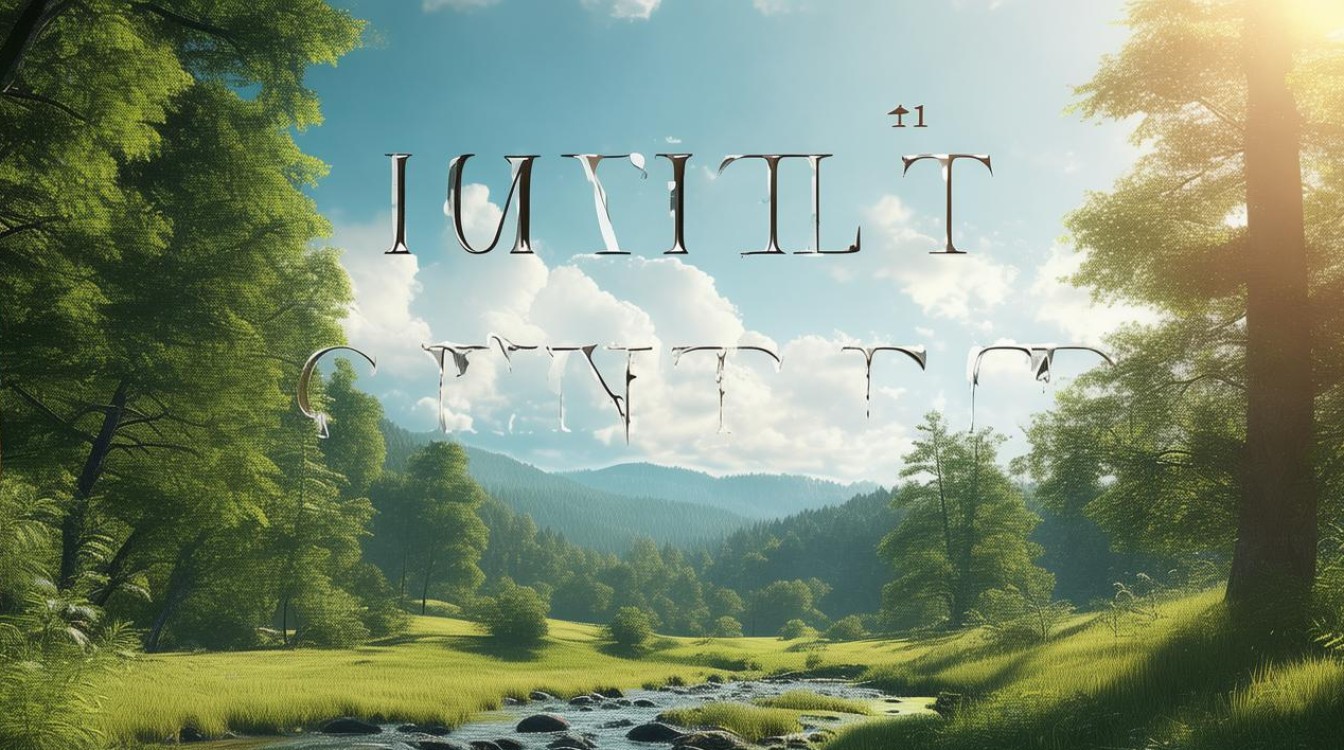
问题2:如何查看DNS服务器当前的配置信息?
答:在Linux系统中,可以通过查看DNS服务器的主配置文件来了解其当前配置信息,对于CentOS 7的named服务,主配置文件是/etc/named.conf;对于Ubuntu 18.04的bind9服务,主配置文件是/etc/bind/named.conf,可以使用文本编辑器(如vi、nano等)打开这些配置文件进行查看,一些DNS服务器软件还提供了专门的命令来查看配置信息,例如named c /etc/named.conf(CentOS 7)或bind9 c /etc/bind/named.conf(Ubuntu 18.